Neste tutorial, você aprenderá como integrar efetivamente o Shopify Payments em sua loja virtual. O Shopify Payments oferece a você e a seus clientes uma maneira flexível e fácil de aceitar pagamentos em sua loja da Shopify sem precisar criar contas separadas para cada provedor de pagamento. No guia a seguir, eu o guiarei passo a passo pelo processo de ativação e explicarei os principais benefícios.
Principais conclusões
- O Shopify Payments reúne várias opções de pagamento, incluindo PayPal, Google Pay e Apple Pay, em uma única plataforma.
- Você não precisa de contas separadas para cada provedor de pagamento.
- A habilitação do Shopify Payments melhora a taxa de conversão da sua loja.
- Você precisará fornecer algumas informações básicas sobre sua empresa para usar o Shopify Payments.
Guia passo a passo
Para ativar o Shopify Payments, siga estas etapas:
Passo 1: Aceder à sua loja Shopify
Primeiro, você precisa fazer login na sua loja da Shopify. Verá os seus produtos que já foram carregados na loja. Por exemplo, o seu produto custa atualmente 29 euros e só pode ser comprado através do PayPal. Neste passo, pode verificar quais as opções de pagamento atualmente disponíveis.
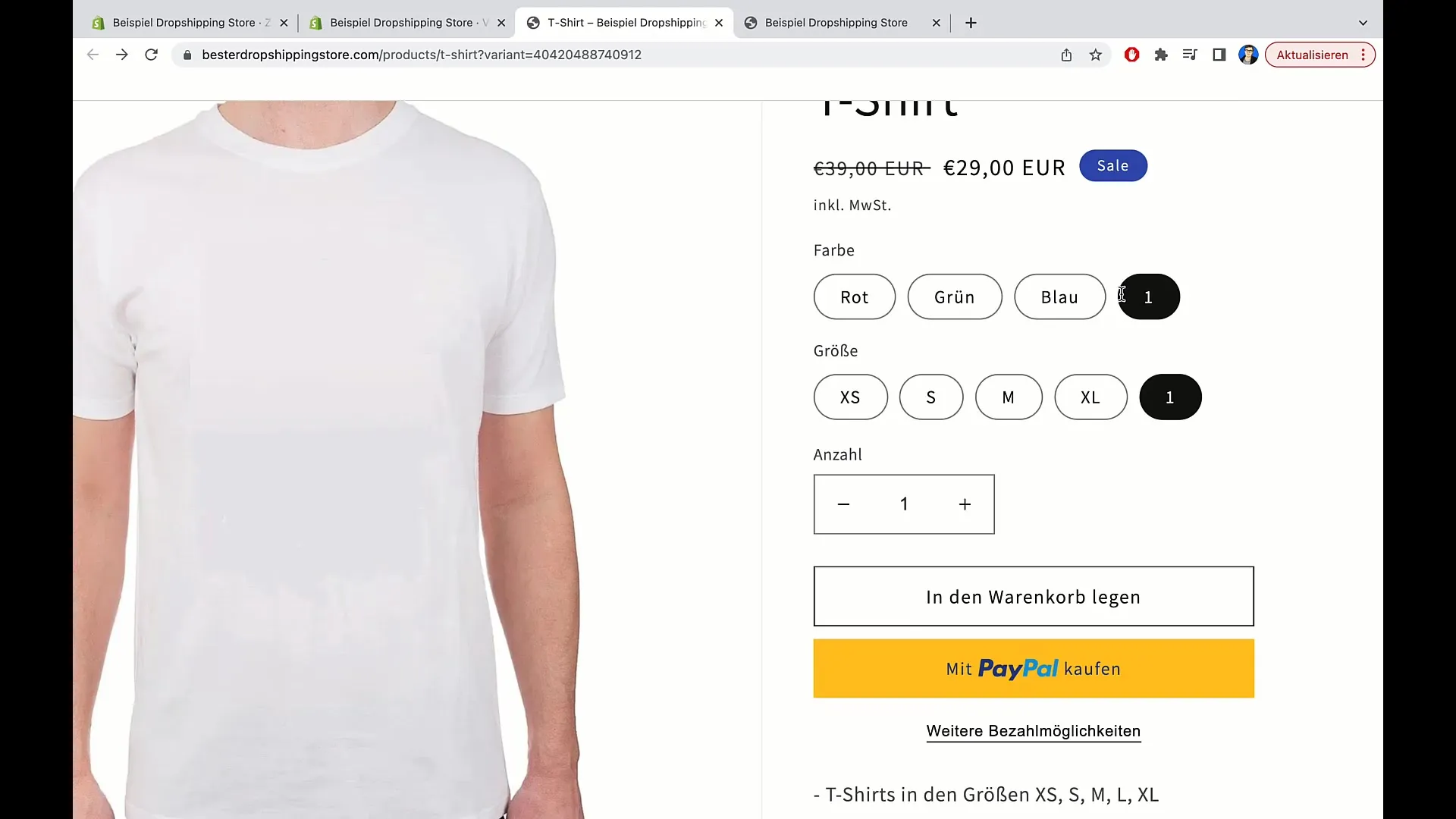
Passo 2: Verificar outras opções de pagamento
Clique em "Outras opções de pagamento". Aqui pode ver que apenas o PayPal está atualmente disponível como opção de pagamento. Esta é a única opção que os seus clientes têm para comprar o produto. Para oferecer aos clientes uma seleção mais diversificada, é necessário ativar o Shopify Payments.
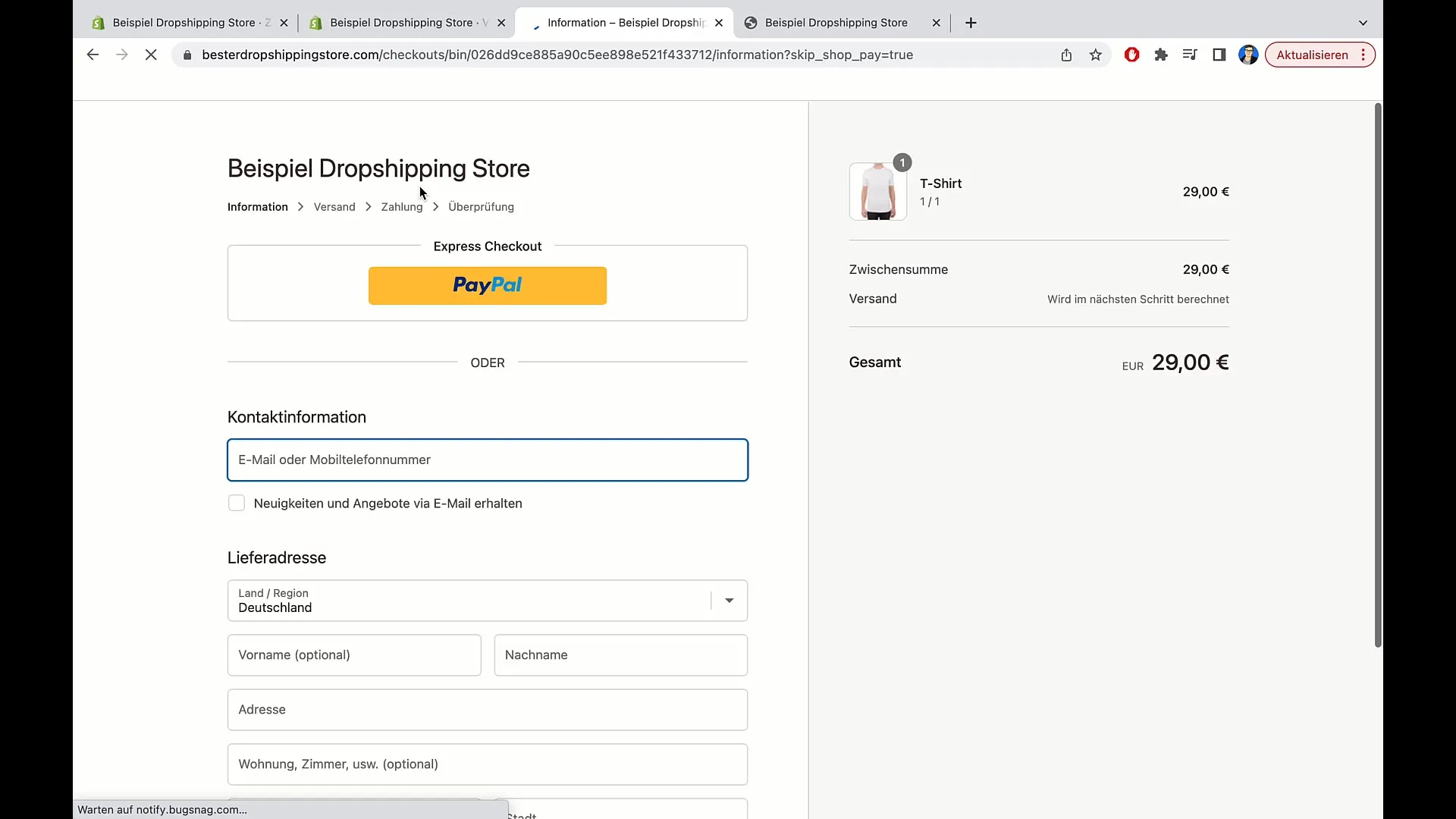
Etapa 3: informações sobre o Shopify Payments
É aqui que o Shopify Payments entra em jogo. O Shopify Payments é o fornecedor de pagamentos da Shopify que pode oferecer-lhe inúmeras opções de pagamento. Por exemplo, os clientes podem pagar com PayPal, Google Pay e Apple Pay sem a necessidade de contas separadas para esses serviços. Isso permite uma administração mais fácil e uma taxa de conversão mais alta.
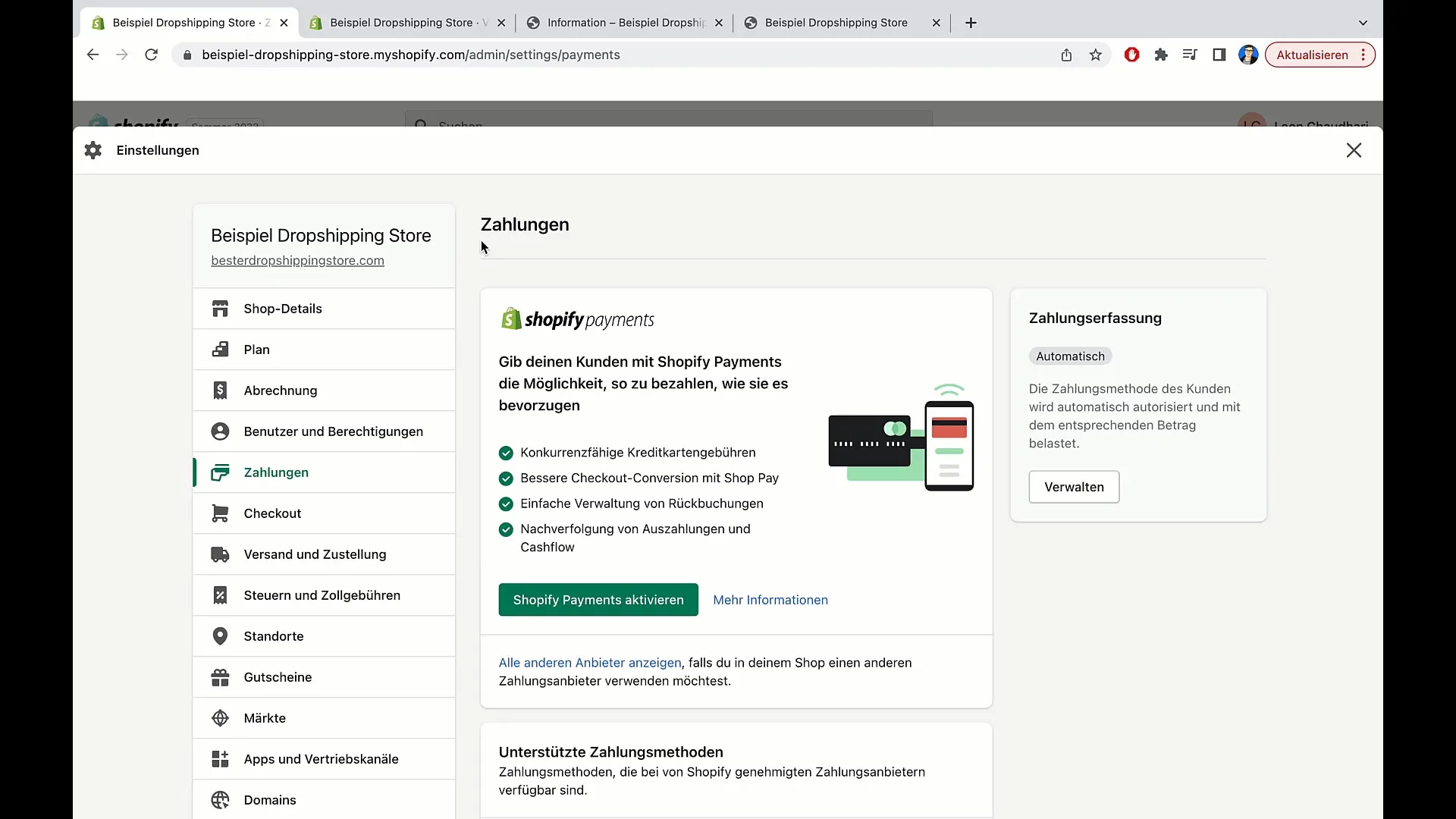
Passo 4: Ativar o Shopify Payments
Para ativar o Shopify Payments, aceda às definições na sua loja Shopify. Para o fazer, clique no ícone no canto inferior esquerdo do ecrã. Aqui encontrará as definições para a sua loja. É possível que já tenha algumas opções apresentadas, mas procure a opção "Pagamento" e clique nela.
Passo 5: Ativação nas definições de pagamento
Nas definições de pagamento, encontrará a opção "Ativar o Shopify Payments". Basta clicar nela. Verá que pode oferecer aos seus clientes uma variedade de opções de pagamento com o Shopify Payments, simplificando o processo de checkout para eles.
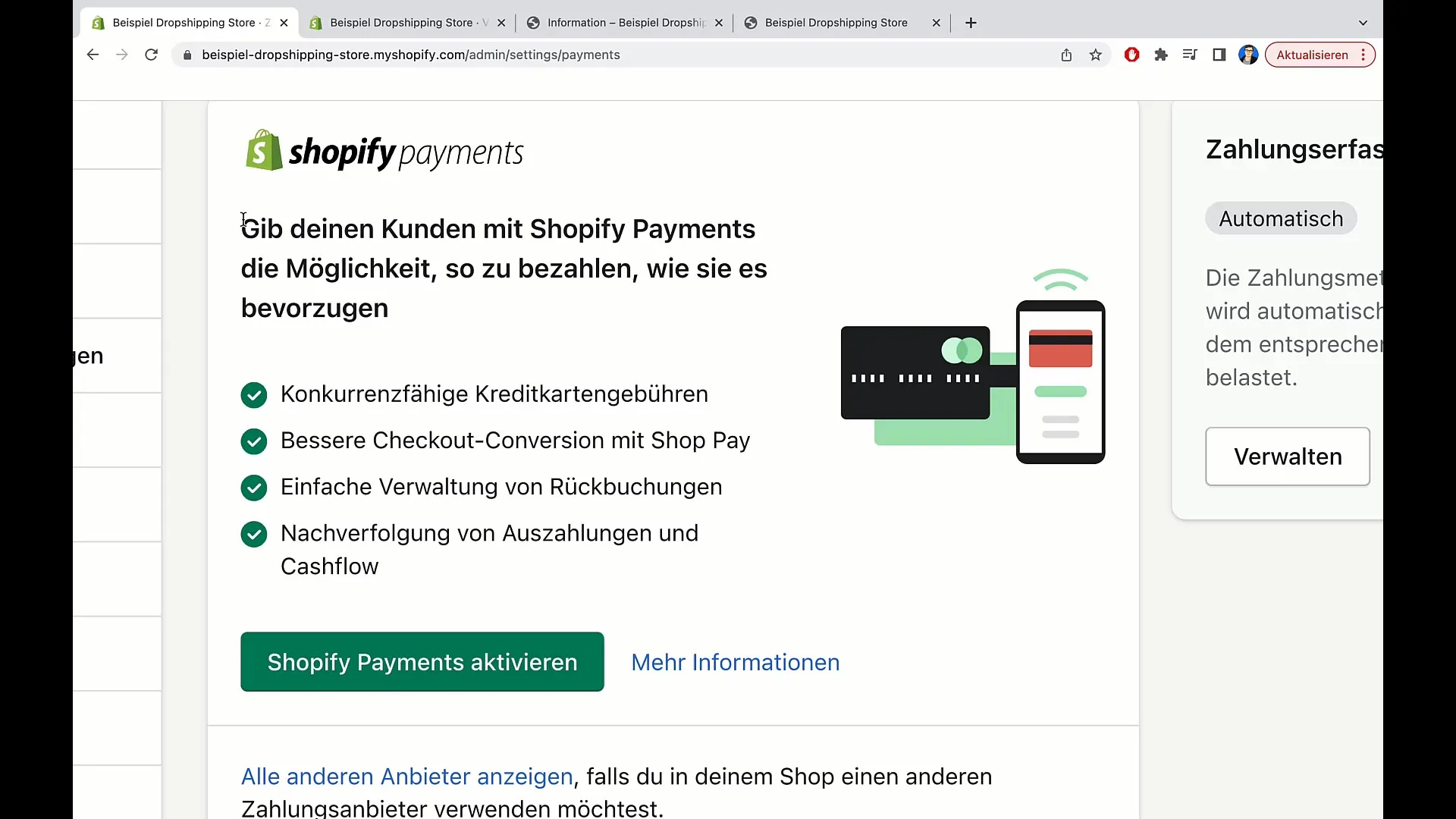
Etapa 6: inserir informações da empresa
Depois de ativar o Shopify Payments, você será solicitado a inserir algumas informações importantes sobre sua empresa. Essas informações são necessárias para que você possa aceitar pagamentos. Role para baixo e insira todos os detalhes necessários.
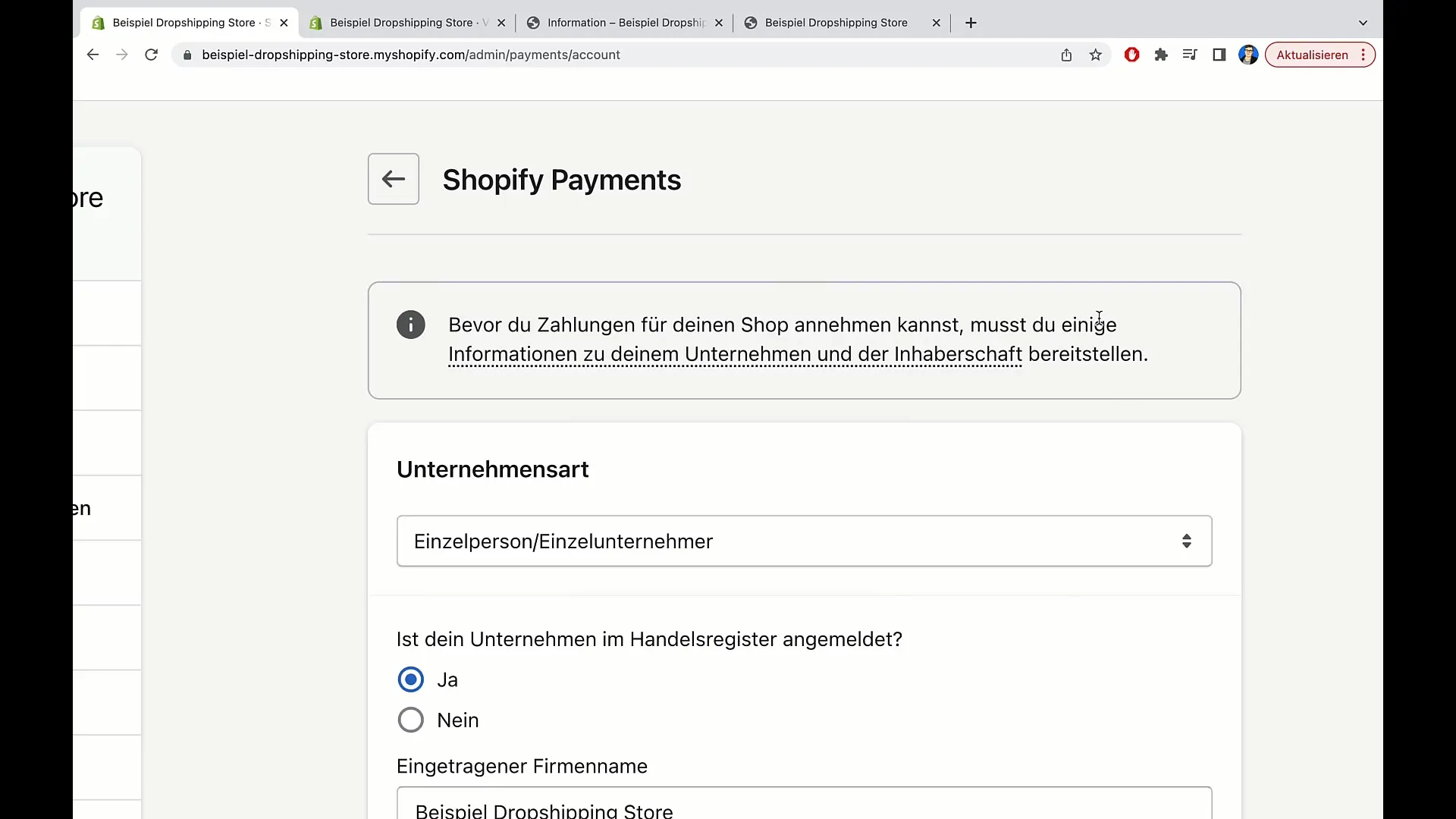
Etapa 7: confirmação e finalização
Depois de ter fornecido todas as informações necessárias, confirme as suas entradas. Pode demorar alguns minutos até que a sua ativação seja aprovada pela Shopify. Mas não se preocupe: depois de tudo ter sido aceite, pode voltar à sua loja e verificar as outras opções de pagamento. Verá que agora existem várias opções disponíveis, dando aos seus clientes maior flexibilidade de pagamento.
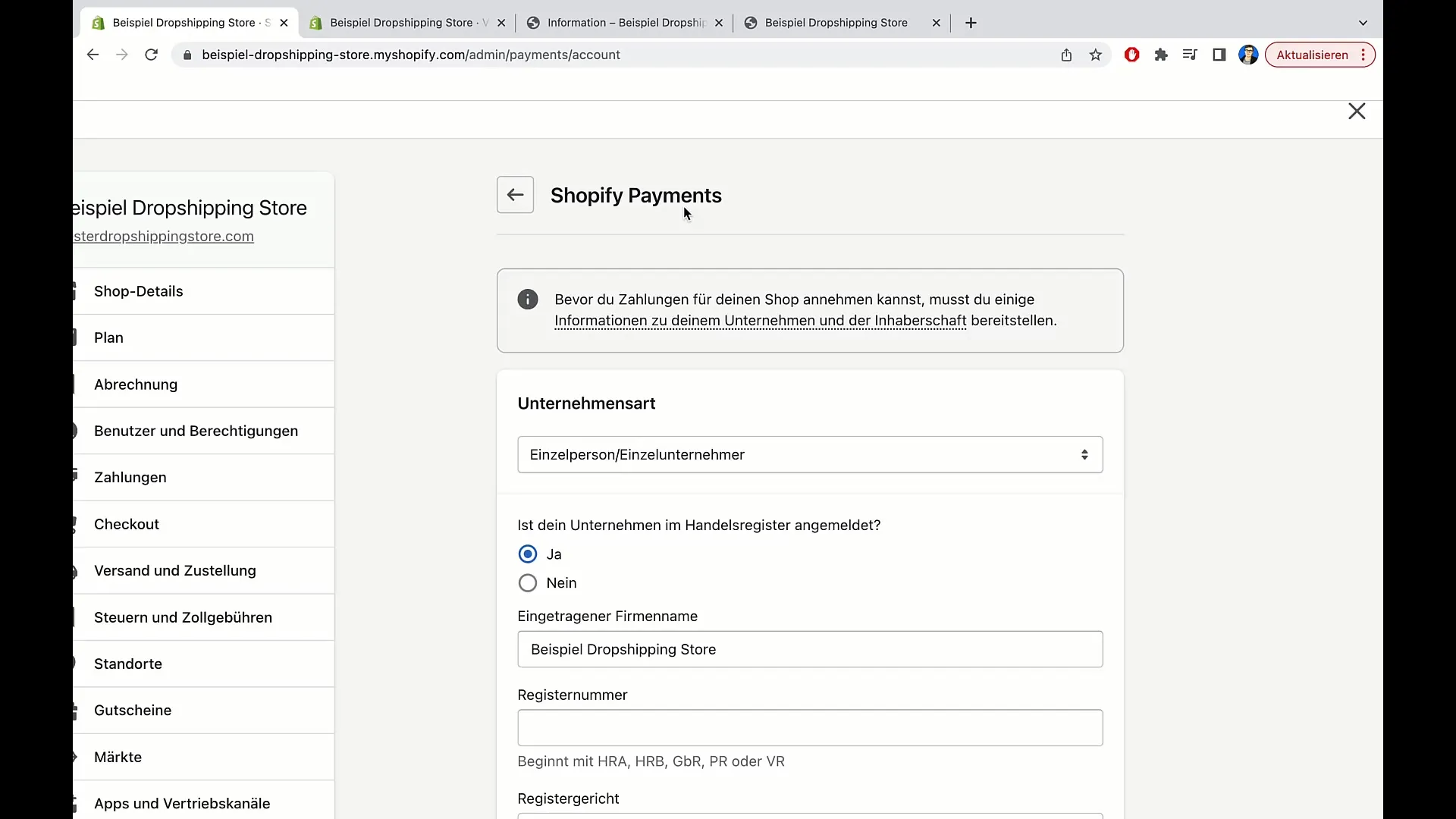
Resumo
Neste guia, você aprendeu como habilitar o Shopify Payments em sua loja virtual para integrar uma variedade de formas de pagamento. Isso não só melhora a experiência do usuário, mas também a taxa de conversão.
Perguntas frequentes
Como ativar o ShopifyPayments? Vá para as configurações da sua loja Shopify e selecione as opções de pagamento para ativar o Shopify Payments.
Quais são os benefícios do Shopify Payments? Ele oferece um pacote de opções de pagamento, simplifica a contabilidade e melhora as taxas de conversão.
Preciso criar contas separadas para provedores de pagamento?Não, você não precisa de contas separadas para provedores de pagamento quando usa o Shopify Payments.
Com que rapidez o Shopify Payments éativado? Pode levar alguns minutos para que o Shopify Payments esteja ativo em sua loja depois que você fornecer as informações necessárias.


